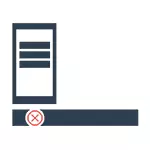
Kuvailen tunnettuja tapoja korjata käynnistyksen kriittinen virhevalikko Windows 10: ssä, mutta on mahdotonta varmistaa, että niitä ei voida taata: joissakin tapauksissa he todella auttavat toisissa - ei. Uusimpien käytettävissä olevien tietojen mukaan Microsoft on tietoinen ongelmasta ja jopa julkaissut uudistuksen kuukausi sitten (sinulla on kaikki päivitykset, toivon), mutta virhe häiritsee käyttäjiä. Toinen ohje samankaltaisesta aiheesta: Käynnistä-valikko ei toimi Windows 10: ssä.
Yksinkertainen uudelleenkäynnistys ja lataa vikasietotilassa
Ensimmäinen tapa korjata tämä virhe tarjotaan Microsoftille itselleen ja se koostuu joko yksinkertaisessa tietokoneessa (joskus se voi toimia, kokeilla) tai tietokoneen tai kannettavan tietokoneen lataamisen turvallisessa tilassa ja sitten se käynnistyy uudelleen Normaalitilassa (se toimii useammin).
Jos kaiken pitäisi olla selkeä yksinkertaisella uudelleenkäynnistyksellä, niin miten käynnistää turvallisessa tilassa vain siinä tapauksessa, että se kertoo.
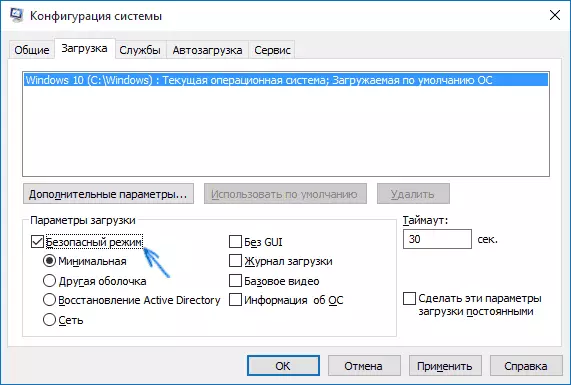
Paina näppäimistön Windows + R-näppäimiä, kirjoita MSCONFIG-komento ja paina Enter. Valitse järjestelmän konfigurointiikkunan latausvälilehdellä nykyinen järjestelmä, tarkista "Turvallinen tila" -kohdan ja aseta asetukset. Käynnistä tietokone uudelleen. Jos tämä vaihtoehto ei sovellu joihinkin syihin, ohjeissa on muita tapoja Turvallisessa Windows 10 -tilassa.
Näin ollen käynnistyksen ja Cortana-valikon virhesanoman poistamiseksi seuraavasti:
- Siirry suojatun tilaan edellä kuvatulla tavalla. Odota Windows 10: n lopullista latausta.
- Väkillä tilassa valitse "Käynnistä uudelleen".
- Käynnistyksen jälkeen siirry tilisi jo tavalliseen tapaan.
Monissa tapauksissa nämä yksinkertaiset toimet auttavat (jäljempänä "ja muut vaihtoehdot), kun taas jotkin raportit foorumeilla - ei ensimmäistä kertaa (tämä ei ole vitsi, he todella kirjoittavat, että 3 uudelleenkäynnistys ansaitsi, en voi vahvistaa tai kieltää se). Mutta se tapahtuu sen jälkeen, kun virhe ilmenee uudelleen.
Kriittinen virhe ilmestyy virustentorjunnan tai muiden toimintojen asentamisen jälkeen
En henkilökohtaisesti törmännyt, mutta käyttäjät raportoivat, että monet edellä mainituista ongelmista syntyi joko asentamisen jälkeen Anti-virus Windows 10: ssä tai yksinkertaisesti, kun se on tallennettu OS-päivitysprosessin aikana (mieluiten ennen päivitystä Windows 10 Antivirus Delete ja vain Aseta se sitten uudelleen). Samanaikaisesti virustorjuntaohjelmaa kutsutaan useimmiten syyksi (testissäni, kun olet asentanut virheitä, se ei ilmestynyt).Jos oletat, että tällainen tilanne voi aiheuttaa ja kotelossa, voit yrittää poistaa virustorjunta. Samanaikaisesti AVAST Antivirus on parempi käyttää Poistoapuohjelmaa AVAST Uninstall Utility Käytettävissä virallisella verkkosivustolla (Suorita ohjelma turvallisessa tilassa).
Lisämuseosten kriittisen virheen syistä Windows 10: n Käynnistä-valikko on käytössä olevat palvelut (jos käytöstä - yritä ottaa käyttöön ja käynnistää tietokoneen käyttöönotto ja käynnistäminen uudelleen) sekä eri ohjelmien suojeleminen haittaohjelmista. Se kannattaa tarkistaa ja tämä vaihtoehto.
Ja lopuksi toinen mahdollinen tapa ratkaista ongelma, jos se johtuu uusimmista ohjelmistolaitteista ja muista ohjelmistoista - Yritä aloittaa järjestelmän palautus ohjauspaneelin kautta - palautus. On myös järkevää yrittää toteuttaa SFC / Scannaw-komento, joka toimii hallinnoijan komentokehotella.
Jos mikään ei auta
Jos kaikki kuvatut tavat korjata virhe osoittautui käyttökelpoiseksi sinulle, on edelleen tapa nollata Windows 10 ja automaattinen uudelleenasennusjärjestelmä (levy, flash-asema tai kuva ei tarvita), miten se toteutetaan Yksityiskohta artikkelin palautusikkunassa 10 yksityiskohtaisesti.
